Представете си, че имате способността да създавате множество копия на страница в WordPress без усилие. Това ви позволява да генерирате подобно съдържание на едро, актуализирайте лесно по-старо съдържание, прецизирайте дизайна си с прецизност и много повече.
Това не е просто въпрос на копиране и поставяне на текст от една страница на друга. Трябва да вземете под внимание различни неща, когато дублирате публикации и шаблони.
Открих Elementor като мой най-добър приятел, за да дублирам страниците, публикациите и шаблоните. С неговите интуитивен визуален конструктор, дава възможност на потребителите да персонализират всеки аспект от своите уебсайтове чрез безпроблемна система за плъзгане и пускане на джаджи.
По този начин ще ви насоча през процеса как да дублирате страница в Elementor.
Съдържание
Какво е Elementor?
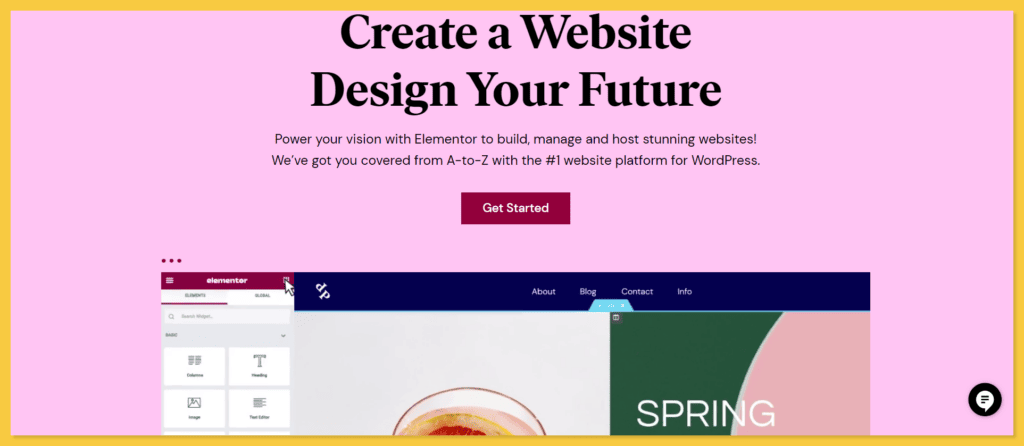
Elementor е мощен визуален създател на страници за WordPress, който позволява на потребителите да създават зашеметяващи уебсайтове без никакви познания по кодиране. Със своя интерфейс за плъзгане и пускане и обширна библиотека от джаджи и шаблони, Elementor дава възможност на потребителите да проектират професионално изглеждащи уебсайтове без усилие.
Защо трябва да дублирате страница в WordPress?
Дублирането на публикации, страници или шаблони на Elementor служи за няколко важни цели. Въпреки че първоначално може да не изглежда значително, има три основни причини, поради които дублирането на съдържанието на Elementor може да бъде от полза:
- Последователно оформление: Много уебсайтове поддържат еднакъв вид на своите страници, като използват едно и също оформление, цветове и стилове на шрифтове. Чрез дублиране на публикации или страници на Elementor можете незабавно да възпроизведете желаното оформление в целия си сайт, осигурявайки последователно визуално изживяване.
- Архивиране на съдържанието: Дублирането на съдържание бързо става полезно, когато трябва да създадете резервни копия за конкретни публикации или страници на Elementor. Като ги дублирате, можете лесно да съхранявате копия на отделни части от съдържание, като осигурявате защита срещу случайна загуба на данни или промени.
- Запазване на настройките: Дублирането на публикация в Elementor предлага предимството да прехвърлите всички свързани настройки към новото копие. Това включва елементи като SEO конфигурации, изображения, метаданни и др. Само с едно щракване можете да получите точна реплика на оригиналното съдържание, като запазите всички подходящи настройки и детайли.
Как да дублирам страница в Elementor?
Следвайте тези стъпки, за да дублирате страница в Elementor:
Стъпка 1: Запазване на страница като шаблон
- Отворете желаната страница в редактора на Elementor.
- Кликнете върху иконата на менюто за хамбургер, разположена в горния ляв ъгъл на редактора.
- От менюто изберете „Запазване като шаблон“.
- Въведете име за вашия шаблон и щракнете върху бутона „Запазване“.
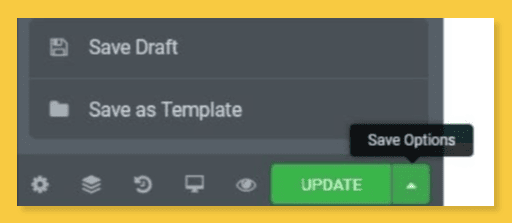
Стъпка 2: Импортиране на шаблон в нова страница
- Създайте нова страница в редактора на Elementor.
- Щракнете върху иконата „+“, за да добавите нов раздел или уиджет.
- В панела Elementor вляво щракнете върху раздела „Шаблони“.
- Изберете опцията „Запазени шаблони“.
- Изберете желания шаблон от библиотеката. Шаблонът ще бъде импортиран във вашата нова страница, което ще ви позволи да го персонализирате допълнително.
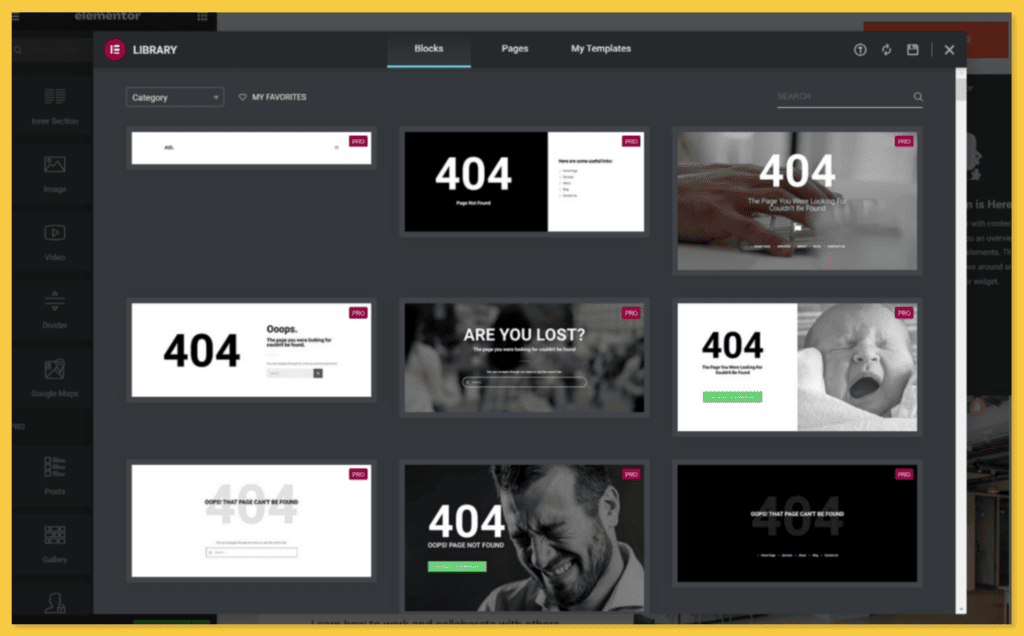
Стъпка 3: Добавяне на шаблон към друг уебсайт
- В редактора на Elementor на уебсайта, където искате да добавите шаблона, създайте нова страница.
- Следвайте същите стъпки, споменати в Стъпка 2, за да получите достъп до „Шаблони" раздел.
- Кликнете върху бутона „Импортиране на шаблони“.
- Изберете раздела „Моите шаблони“.
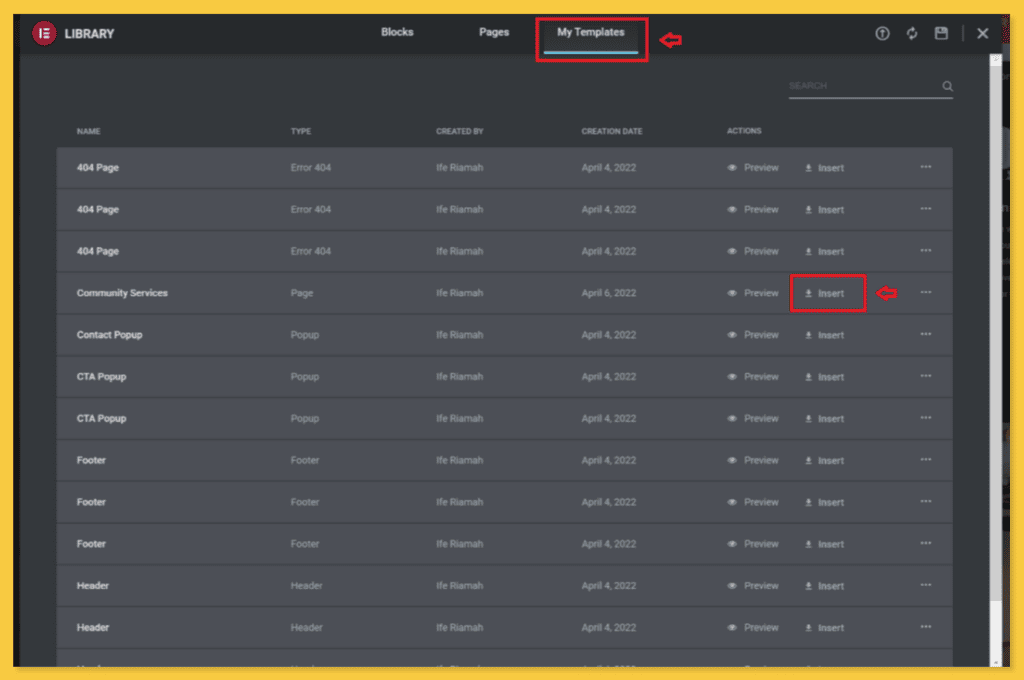
- Изберете желания шаблон от библиотеката или качете файл с шаблон.
- Шаблонът ще бъде импортиран и можете да продължите да го редактирате и персонализирате според вашите нужди.
Стъпка 4: Копиране и поставяне на съдържание в секцията Drag Widget
- Отворете редактора на Elementor за изходната страница.
- Намерете раздела или изпълнимия модул, който искате дубликат.
- Щракнете с десния бутон върху секцията или изпълнимия модул и изберете опцията „Копиране“.
- Отворете целевата страница в Редактор на Elementor.
- Щракнете с десния бутон върху празна секция или област на джаджи, където искате да поставите дублираното съдържание.
- Изберете опцията „Поставяне“.
Как да дублираме шаблони в Elementor?
За по-малко от 5 минути имате силата да дублирате всеки шаблон на Elementor без усилие. Да приемем, че сте създали зашеметяващ шаблон от една страница с помощта на Elementor.
Докато редактирате с Elementor, ще срещнете опцията за 'Запази като шаблон.'
Само едно просто щракване върху тази опция незабавно запазва точно копие на вашия шаблон Elementor, което ви позволява да го използвате повторно, когато имате нужда от него в бъдеще.
Заключение
дублира Публикации, страници и шаблони на Elementor е ценна техника за спестяване на време и поддържане на последователност във вашия уебсайт. Като следвате тези инструкции стъпка по стъпка, можете лесно да дублирате съдържанието на Elementor, да запазвате шаблони, да ги импортирате в нови страници, да ги добавяте към различни уебсайтове и да копирате/поставяте съдържание в редактора на Elementor.
Можете да използвате тези методи в работния си процес, за да рационализирате процеса на уеб разработка и да подобрите ефективността.
Също така прочетете:


![Как да управляваме ефективно комуникацията с клиентите 2024? [5 ключови съвета]](https://megablogging.org/wp-content/uploads/2022/11/Client-Communication-Management-211x150.png)
![Как да създадете целева страница за улавяне на потенциални клиенти в WordPress 2024? [Ръководство стъпка по стъпка]](https://megablogging.org/wp-content/uploads/2022/11/How-to-Create-a-Lead-Capture-Landing-Page-in-WordPress-211x150.png)
